Συχνά, όταν αγοράζετε ένα νέο τηλέφωνο, ο χρήστηςαντιμετωπίζει ένα πρόβλημα - μεταφορά δεδομένων. Φυσικά, φακέλοι με μουσική, βίντεο, φωτογραφίες και άλλα πράγματα μπορούν να μεταφερθούν μέσω μιας μονάδας flash USB, αλλά τι γίνεται με τις εγκατεστημένες εφαρμογές, τις επαφές, τα SMS και άλλες σημαντικές πληροφορίες; Σε αυτό το άρθρο θα προσπαθήσουμε να εξετάσουμε λεπτομερώς τον τρόπο μεταφοράς αρχείων από iPhone σε iPhone, από iPhone σε Android, από iPhone σε Cloud και μερικές ακόμη επιλογές. Ας αρχίσουμε!

IPhone - iPhone
Η πρώτη παράγραφος του σημερινού άρθρου θα αφορά συγκεκριμένα τον τρόπο μεταφοράς αρχείων από iPhone σε iPhone. Υπάρχουν πολλές επιλογές για το πώς να το κάνετε αυτό, αλλά θα εξετάσουμε μόνο 4 από τις πιο χρήσιμες.
Γρήγορη εκίνηση
Ο πρώτος και πιο αποτελεσματικός τρόπος μεταφοράςδεδομένα από το ένα iPhone στο άλλο - αυτό είναι το "Quick Start". Το κύριο πλεονέκτημα αυτής της λειτουργίας είναι ότι η όλη διαδικασία εκτελείται αυτόματα, έτσι ώστε ο χρήστης να χρειάζεται μια ελάχιστη ενέργεια.
Για να χρησιμοποιήσετε τη λειτουργία "Γρήγορη εκκίνηση", θα χρειαστείτε ένα παλιό iPhone με την έκδοση του λειτουργικού συστήματος iOS 11 και ένα νέο iPhone με την ίδια έκδοση του λειτουργικού συστήματος ή νεότερης.
Έτσι, πρώτα πρέπει να εισαγάγετε μια κάρτα SIMένα νέο iPhone, ενεργοποιήστε το και τοποθετήστε το δίπλα στο παλιό, ακριβώς δίπλα στο άλλο. Μετά από λίγο καιρό, η οθόνη Γρήγορης εκκίνησης θα εμφανιστεί στο παλιό iPhone, όπου θα εμφανίζεται το τρέχον αναγνωριστικό της Apple και μια πρόταση για τη χρήση του για τη διαμόρφωση μιας νέας συσκευής. Είναι απαραίτητο να βεβαιωθείτε ότι χρησιμοποιείται το σωστό αναγνωριστικό (Apple ID) και μόνο μετά από αυτό κάντε κλικ στο κουμπί "Επόμενο".

Μετά από αυτό, θα εμφανιστεί ένα νέο iPhone στην οθόνηκάποιο είδος κινούμενης εικόνας και ένα αίτημα για διατήρηση της παλιάς συσκευής από τη νέα, έτσι ώστε η κινούμενη εικόνα να βρίσκεται στο κέντρο του σκόπευτρου της κάμερας. Φυσικά, μπορείτε να το κάνετε χωρίς αυτό και να επιλέξετε μη αυτόματο έλεγχο ταυτότητας, αλλά τότε πρέπει να ακολουθήσετε μερικά επιπλέον βήματα. Ένα σήμα ότι η όλη διαδικασία ελέγχου ταυτότητας ήταν επιτυχής θα είναι η επιγραφή "Ολοκληρώθηκε σε μια νέα συσκευή".

Στη συνέχεια, σε μια νέα συσκευή, εμφανίζεται ένα μήνυμακωδικός πρόσβασης από το παλιό iPhone, μετά τον οποίο θα πρέπει να ακολουθήσετε τη διαδικασία ρύθμισης Touch ID. Μετά από λίγα λεπτά στη νέα συσκευή, θα πρέπει να εισαγάγετε έναν έγκυρο κωδικό πρόσβασης από το λογαριασμό Apple ID με τον οποίο πραγματοποιείται η μεταφορά δεδομένων.
Εάν όλα έχουν εισαχθεί σωστά, τότε μετάΈνα νέο iPhone θα σας ζητήσει να επιλέξετε ποια δεδομένα θα μεταφέρετε, συμπεριλαμβανομένων διαφόρων αντιγράφων ασφαλείας, πορτοφολιών ApplePay, ρυθμίσεων Siri, προγραμμάτων και άλλων. Επίσης, εάν ο χρήστης έχει επώνυμα ρολόγια από την Apple, τότε θα προταθεί επιπλέον η μεταφορά των αντίστοιχων ρυθμίσεων σε αυτά.

Αυτό, γενικά, είναι το μόνο. Το πιο σημαντικό είναι ότι και τα δύο τηλέφωνα βρίσκονται κοντά σε όλη τη διαδικασία.
Το iTunes θα βοηθήσει

Πώς να μεταφέρετε αρχεία από το iTunes στο iPhone;Τόσο απλό, απλά πρέπει να συνδέσετε το iPhone στον υπολογιστή και να εκτελέσετε το πρόγραμμα, κατά προτίμηση την τελευταία έκδοση. Μετά από αυτό, πρέπει να επιλέξετε τη συσκευή από την οποία θα δημιουργηθεί το αντίγραφο ασφαλείας. Υπάρχει ένα σημείο. Εάν το αντίγραφο θα περιέχει δεδομένα από προγράμματα που σχετίζονται με την υγεία και τη δραστηριότητα του χρήστη, τότε θα πρέπει να κρυπτογραφήσετε το αντίγραφο ασφαλείας με κωδικό πρόσβασης, διαφορετικά δεν θα είναι δυνατή η επαναφορά του

Το μόνο που μένει να κάνουμε στη συνέχεια είναι να κάνετε κλικ στο κουμπί "Δημιουργία αντιγραφής" και να περιμένετε το τέλος της διαδικασίας.
Τώρα, για να επαναφέρετε τα πάντα σε ένα νέο iPhone,Πρέπει να αναδιατάξετε την υπάρχουσα κάρτα SIM σε αυτήν και να την ενεργοποιήσετε. Εάν η εκκίνηση πραγματοποιηθεί για πρώτη φορά, τότε αυτό είναι ακόμα καλύτερο, επειδή, ακολουθώντας όλα τα βήματα του οδηγού εγκατάστασης, μπορείτε να φτάσετε με ασφάλεια στο στοιχείο "Προγράμματα και δεδομένα" που χρειαζόμαστε. Εάν πριν από αυτό, η συσκευή έχει ήδη ενεργοποιηθεί και έχει πραγματοποιηθεί η αρχική διαμόρφωση, μεταβείτε στις ρυθμίσεις και εκτελέστε επαναφορά δεδομένων.

Στο "Προγράμματα και δεδομένα", θα πρέπει να επιλέξετε "Επαναφορά από το αντίγραφο του iTunes" και, στη συνέχεια, ακολουθήστε τις οδηγίες και περιμένετε να ολοκληρωθεί η διαδικασία. Αυτό είναι όλο.
IPhone - "Cloud"
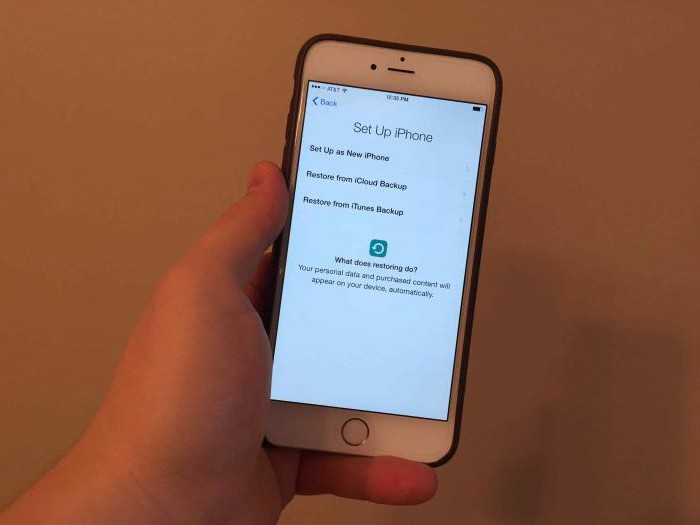
Το "Cloud" είναι ένα άλλο ενδιαφέρον στοιχείο που θα βοηθήσει κατά την αλλαγή iPhone. Πώς να μεταφέρετε αρχεία χρησιμοποιώντας το; Πολύ απλό, αλλά πριν μιλήσετε για αυτό, πρέπει να προετοιμάσετε τα πάντα, δηλαδή:
- Ενεργοποιήστε το Wi-Fi στο παλιό σας iPhone.
- Μεταβείτε στις ρυθμίσεις και μεταβείτε στο στοιχείο μενού "iCloud".
- Ενεργοποιήστε το διακόπτη δημιουργίας αντιγράφων ασφαλείας iCloud.
- Κάντε κλικ στην επιλογή "Δημιουργία αντιγράφων ασφαλείας".
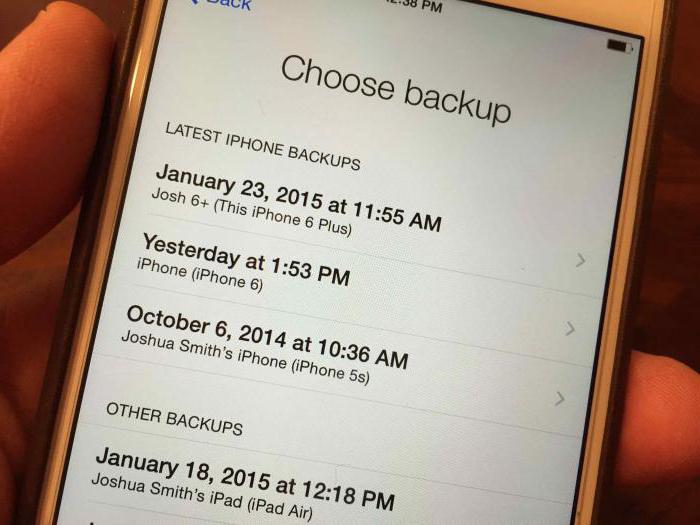
Έτσι, τώρα που όλα είναι έτοιμα, μπορείτε να μιλήσετεπώς να μεταφέρετε αρχεία από το Cloud στο iPhone. Γενικά, η διαδικασία είναι πολύ παρόμοια, όπως στην προηγούμενη μέθοδο. Στην πραγματικότητα, ακόμη και τα βήματα είναι τα ίδια, μόνο όταν φτάσετε στο στοιχείο "Προγράμματα και δεδομένα", πρέπει να επιλέξετε "Επαναφορά αντιγράφου από το iCloud" και, στη συνέχεια, ακολουθήστε όλες τις οδηγίες και περιμένετε να ολοκληρωθεί η διαδικασία. Τίποτα περίπλοκο.

Android - iPhone
Οι κάτοχοι smartphone Android είναι επίσης συχνάμετακινούνται στην πλατφόρμα iOS. Φυσικά, έχουν μια ερώτηση: "Πώς να μεταφέρετε αρχεία από το Android στο iPhone;" Στην πραγματικότητα, δεν υπάρχει τίποτα περίπλοκο.

Πρώτα πρέπει να πάτε στο App StoreGoogle Play και κατεβάστε το πρόγραμμα Μετακίνηση σε iOS για το Android-smartphone σας εκεί. Αφού ολοκληρωθεί η εγκατάσταση, εκτελέστε το πρόγραμμα. Το πρώτο πράγμα που βλέπει ο χρήστης είναι η οθόνη καλωσορίσματος, στην οποία υπάρχει μόνο ένα κουμπί "Συνέχεια". Κάνουμε κλικ σε αυτό και ακολουθούμε τις οδηγίες της εφαρμογής μέχρι να εμφανιστεί ένα άλλο κουμπί - "Αναζήτηση κώδικα".
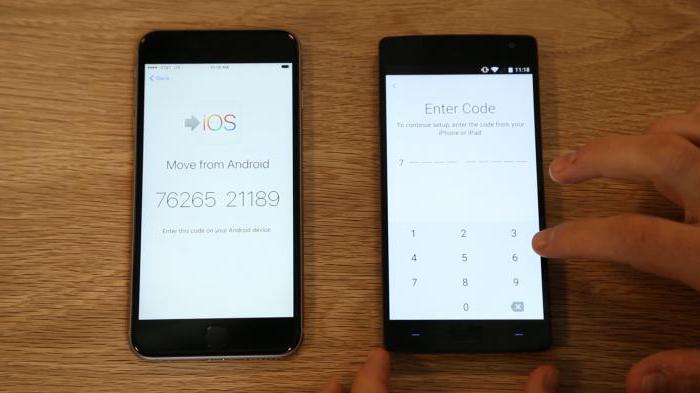
Αυτή τη στιγμή, ξεκινήστε ένα νέο iPhone και ακολουθήστεόλα τα βήματα από τις προηγούμενες μεθόδους, μέχρι να φτάσουμε στην οθόνη "Προγράμματα και δεδομένα". Εκεί πρέπει να επιλέξετε "Μεταφορά από Android", μετά την οποία μετά από λίγο θα εμφανιστεί ένας κωδικός 6 ψηφίων. Επιστρέφουμε στο "Android" - smartphone, κάντε κλικ στο "Search Code" και εισάγουμε τον 6ψήφιο κωδικό από την οθόνη του iPhone. Είναι σημαντικό το Wi-Fi να είναι ενεργοποιημένο όλο αυτό το διάστημα.

Μετά την εισαγωγή του κωδικού, παραμένει μόνο η επιλογή των αρχείων και των δεδομένων που πρέπει να μεταφερθούν στο iPhone και περιμένετε να ολοκληρωθεί η διαδικασία. Ολα!
Συμπερασματικά
Όπως μπορείτε να δείτε, η μεταφορά δεδομένων σε iPhone δεν γίνεταιδεν προκαλεί δυσκολίες. Το πιο σημαντικό είναι να ακολουθείτε τις οδηγίες, να είστε προσεκτικοί και να ακολουθείτε όλα τα βήματα. Αυτό είναι βασικά. Καλή μεταφορά!












